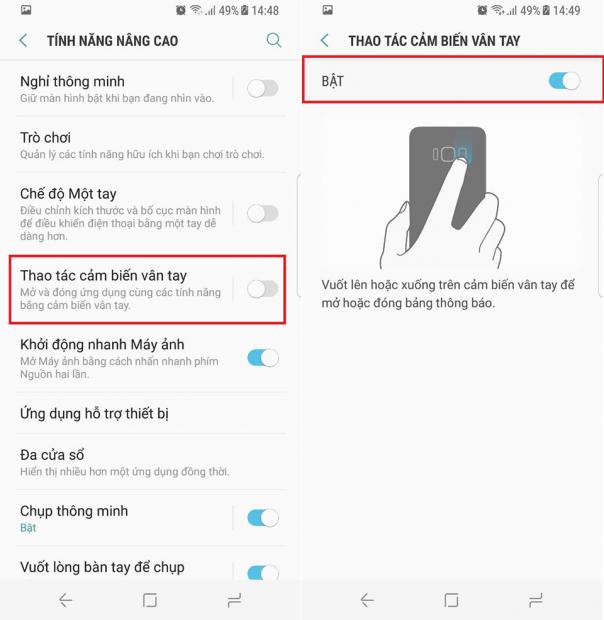Trong bài viết, xin chia sẻ cho các bạn cách để có thể biến vân tay của Samsung Galaxy S8 trở nên tiện dụng hơn với khả năng điều hướng thanh thông báo.

Samsung Galaxy S8 là smartphone đầu tiên của công ty Hàn Quốc đến với một màn hình dài tỉ lệ 18,5:9 khá dị. Người dùng sẽ có một chiếc điện thoại gọn gàng hơn về bề ngang nhưng lại cao hơn về chiều dài. Chính vì thế nếu bạn là một người có bàn tay hơi ngắn sẽ gặp đôi chút khó khăn trong việc với tới thanh thông báo ở trên cùng của màn hình.
Theo một thực tế nghiên cứu thì phần thanh thông báo là nơi người dùng smartphone hay tương tác nhất vì nó tập trung mọi thông tin từ ứng dụng cũng như các cài đặt nhanh chóng mà bạn có thể sử dụng. Quay trở lại với Galaxy S8, nếu bạn đang khó khăn để tiếp cận khu vực này thì đừng lo lắng bởi chúng ta có thể sử dụng cảm biến vân tay để điều hướng nó thông qua các cử chỉ. Bài viết này sẽ hướng dẫn các bạn cách để có thể kich hoạt chức năng này trên điện thoại để nâng cao trải nghiệm người dùng.
Biến vân tay trên Galaxy S8 thành điều hướng thanh thông báo:
Bước 1: Các bạn truy cập ứng dụng Cài đặt trong khay ứng dụng hoặc từ thanh thông báo.
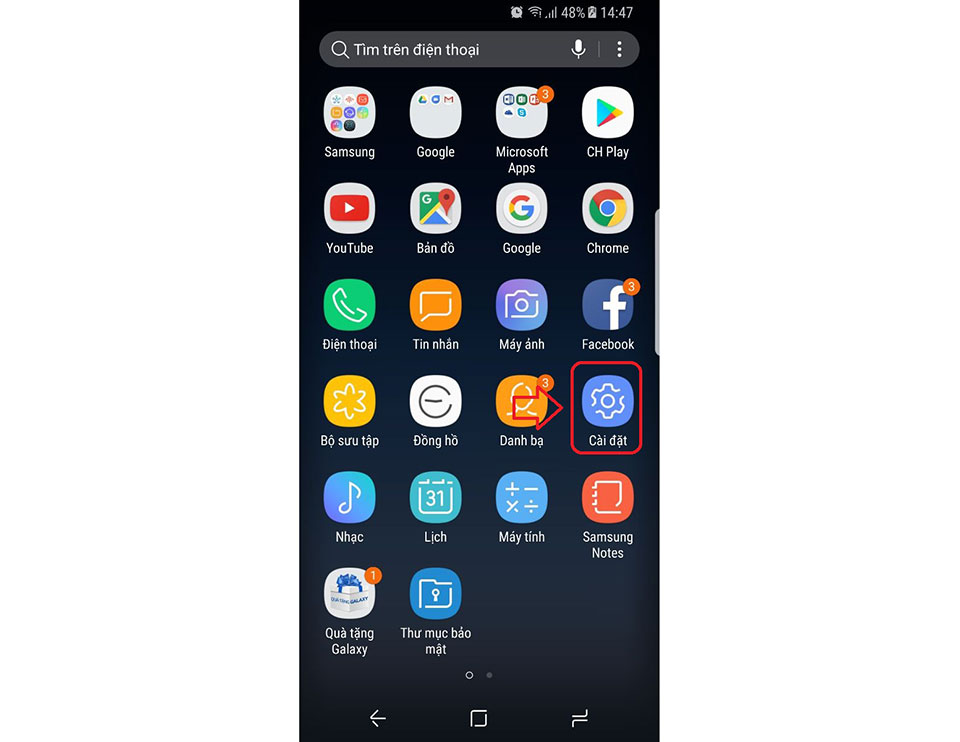
Bước 2: Tìm kiếm tùy chọn ‘Tính năng nâng cao’ sau đó mở nó ra.
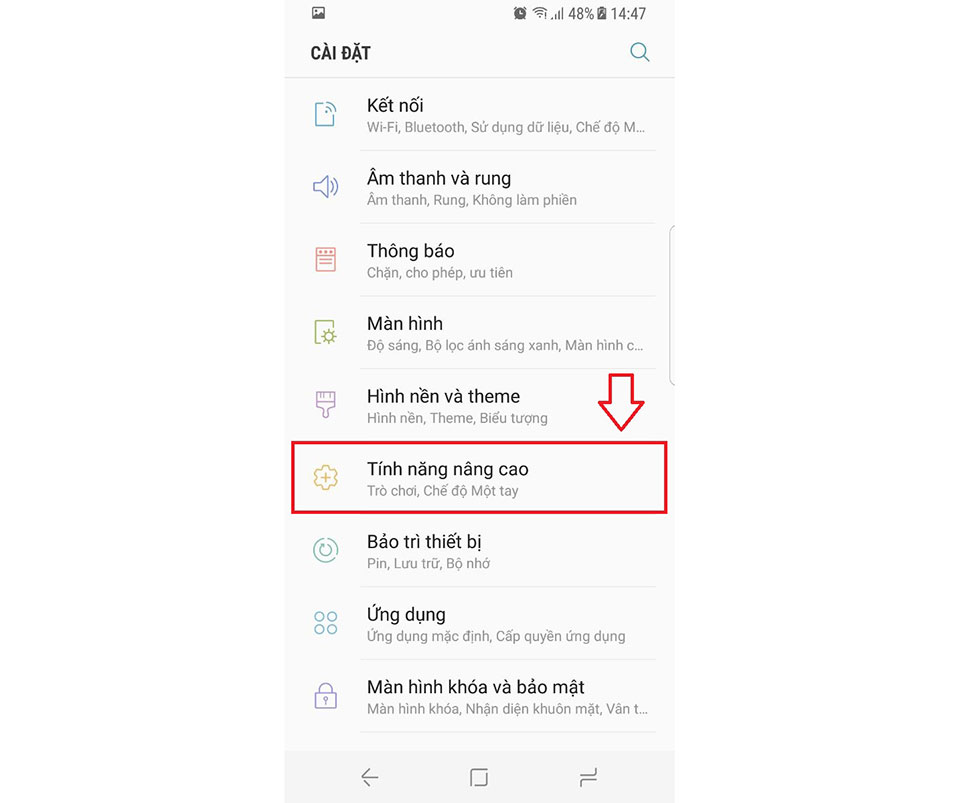
Bước 3: Cửa sổ mới hiện ra, bạn sẽ thấy được tùy chọn ‘Thao tác cảm biến vân tay’ như trong hình. Hãy kích hoạt nó lên để sử dụng điều hướng thanh thông báo.
Lưu ý: Khi bật tùy chọn này lên, bạn có thể sử dụng vân tay như phím điều hướng cho thanh thông báo trên Samsung Galaxy S8. Thao tác vuốt xuống sẽ mở thanh thông báo và ngược lại vuốt lên để đóng lại.

Samsung Galaxy S8 là smartphone đầu tiên của công ty Hàn Quốc đến với một màn hình dài tỉ lệ 18,5:9 khá dị. Người dùng sẽ có một chiếc điện thoại gọn gàng hơn về bề ngang nhưng lại cao hơn về chiều dài. Chính vì thế nếu bạn là một người có bàn tay hơi ngắn sẽ gặp đôi chút khó khăn trong việc với tới thanh thông báo ở trên cùng của màn hình.
Theo một thực tế nghiên cứu thì phần thanh thông báo là nơi người dùng smartphone hay tương tác nhất vì nó tập trung mọi thông tin từ ứng dụng cũng như các cài đặt nhanh chóng mà bạn có thể sử dụng. Quay trở lại với Galaxy S8, nếu bạn đang khó khăn để tiếp cận khu vực này thì đừng lo lắng bởi chúng ta có thể sử dụng cảm biến vân tay để điều hướng nó thông qua các cử chỉ. Bài viết này sẽ hướng dẫn các bạn cách để có thể kich hoạt chức năng này trên điện thoại để nâng cao trải nghiệm người dùng.
Biến vân tay trên Galaxy S8 thành điều hướng thanh thông báo:
Bước 1: Các bạn truy cập ứng dụng Cài đặt trong khay ứng dụng hoặc từ thanh thông báo.
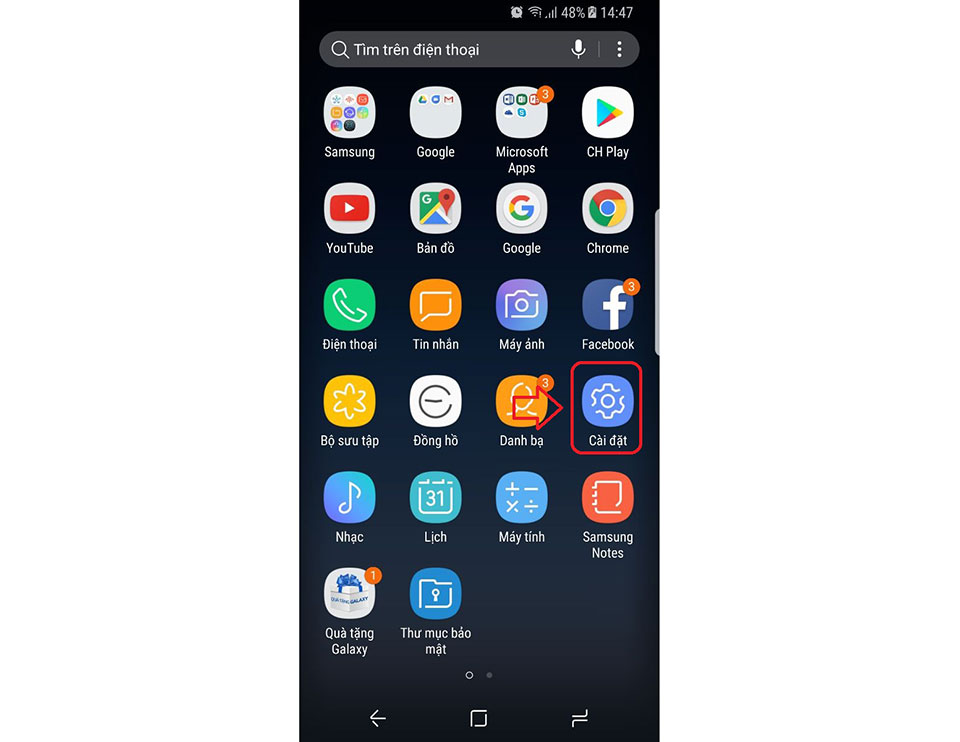
Bước 2: Tìm kiếm tùy chọn ‘Tính năng nâng cao’ sau đó mở nó ra.
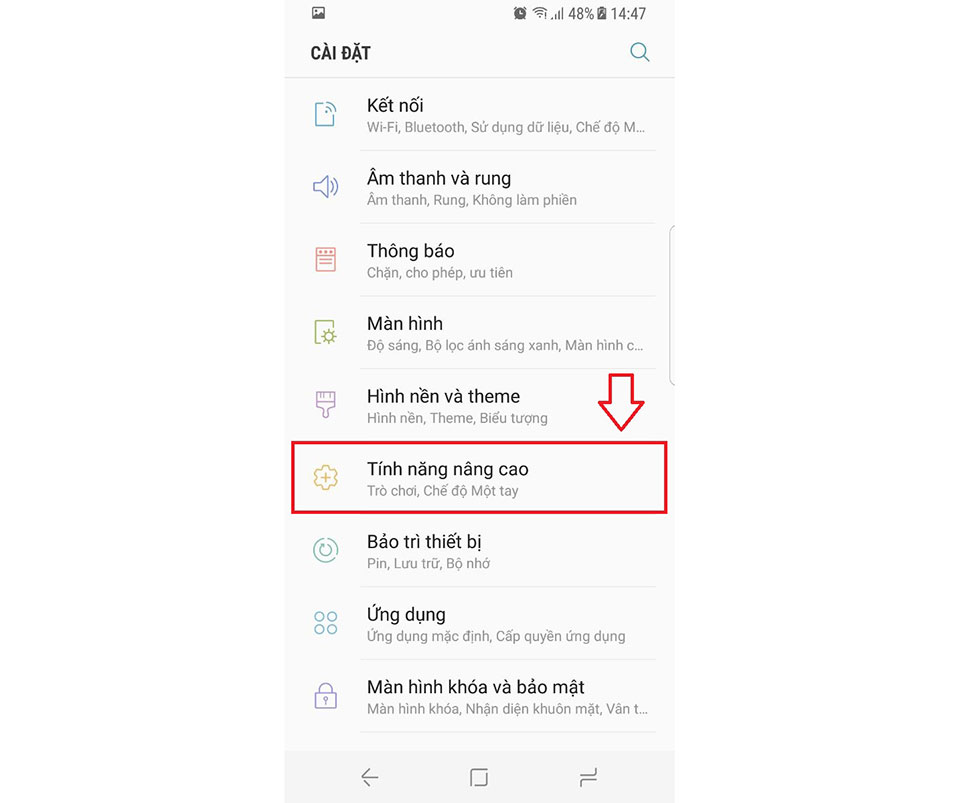
Bước 3: Cửa sổ mới hiện ra, bạn sẽ thấy được tùy chọn ‘Thao tác cảm biến vân tay’ như trong hình. Hãy kích hoạt nó lên để sử dụng điều hướng thanh thông báo.
Lưu ý: Khi bật tùy chọn này lên, bạn có thể sử dụng vân tay như phím điều hướng cho thanh thông báo trên Samsung Galaxy S8. Thao tác vuốt xuống sẽ mở thanh thông báo và ngược lại vuốt lên để đóng lại.
Ngọc Bình